
"घातक त्रुटी" (गंभीर त्रुटी) गेम प्लॅटफॉर्म स्टीममध्ये सर्वात सामान्य समस्या आहे. नियम म्हणून, त्याचे स्वरूप म्हणजे क्लायंटचा पुढील वापर करणे अशक्य आहे, परंतु त्रुटी आहेत जे केवळ विशिष्ट गेमचे प्रक्षेपण करतात. त्यांच्यापैकी प्रत्येकाच्या देखावाचे कारण विचारात घ्या आणि त्यांच्याद्वारे झालेली समस्या कशी नष्ट करावी हे देखील विचारात घ्या.
विंडोज 10 मध्ये स्टीम मध्ये गंभीर चुका कारणे
कार्यक्रम अद्ययावत केल्याबद्दल निवडलेल्या चुकीच्या पथांमुळे आणि इतर कारणास्तव नेटवर्क हानी झाल्यामुळे "घातक त्रुटी" अधिसूचना दिसून येऊ शकते. प्रत्येक समस्येचे निराकरण असते आणि त्यापैकी काही काही प्रमाणात असतात.कारण 1: अवैध स्थापना मार्ग
त्रुटी: "% AppName% फाइल एक फोल्डर मार्गावर चालवू शकत नाही" याचा अर्थ असा आहे की स्टीम निर्दिष्ट मार्गावर प्रारंभ करू शकत नाही कारण त्यात अक्षरे समाविष्ट आहेत जी ASCII सारणीमध्ये समाविष्ट नाहीत. यात मॅनेजर्स, दशांश चिन्हे, विरामचिन्हे आणि लॅटिन वर्णमाला पत्रांचा समावेश आहे. रशियन वर्ण तेथे समाविष्ट करत नाहीत, म्हणून जर प्रोग्राम स्थापित झाला त्या मार्गाने ते ठेवलेले असतील तर ते सुरू होणार नाही.
समस्येचे निराकरण करण्यासाठी, सॉफ्टवेअर पुन्हा स्थापित करा आणि पाउडर लॅटिन अक्षरे असलेल्या फायलींचा मार्ग. उदाहरणार्थ, जर तो आधी असे असेल तर:
सी: \ प्रोग्राम फायली \ स्टीम
आता फोल्डर आता येथे स्थित असेल:
सी: \ प्रोग्राम फायली (x86) \ स्टीम
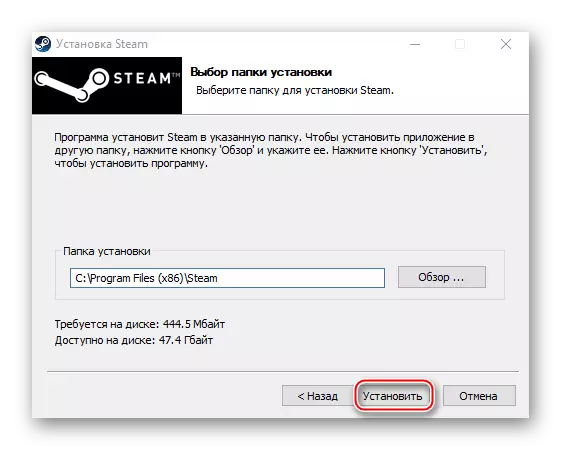
मूळ फोल्डरमध्ये स्टिमा स्थापित करणे हा सर्वोत्तम पर्याय आहे - सी: \ स्टीम. या प्रकरणात, डिस्कचे पत्र नाही.
अधिक वाचा: स्टीम रीस्टॉल कसे करावे
कारण 2: स्टीम अपडेट दरम्यान अयशस्वी
असे होते की जेव्हा ते सुरू होते तेव्हा ते अद्यतनित होते, परंतु या प्रक्रियेद्वारे ही प्रक्रिया व्यत्यय येते: "अपडेट करण्यासाठी स्टीम ऑनलाइन असणे आवश्यक आहे. कृपया आपल्या नेटवर्क कनेक्शनची पुष्टी करा » . नेटवर्कमध्ये कोणतेही कनेक्शन नसल्यामुळे प्रोग्राम अद्यतने प्राप्त होत नाही. सर्व प्रथम, ब्राउझर उघडा आणि इंटरनेट कनेक्शनची उपलब्धता तपासा. जर नेटवर्कसह समस्या केवळ क्लायंटमध्ये असेल तर खालील गोष्टी करा:
- प्रोग्राम शॉर्टकटवर उजवे-क्लिक करा आणि "गुणधर्म" उघडा.
- सुसंगतता टॅब वर जा. सुसंगतता मोड विभागात, आम्ही "सुसंगतता मोडमध्ये प्रोग्राम चालवा", खाली ऑपरेटिंग सिस्टम्सची सूची प्रकट करुन "विंडोज एक्सपी (अद्यतन पॅक 2)" निवडा.
- आम्ही "प्रशासकाच्या वतीने हा प्रोग्राम चालवा" पुढील बॉक्स ठेवतो, नंतर "लागू करा" आणि "ओके" क्लिक करा. आम्ही स्टीम डाउनलोड करण्याचा प्रयत्न करतो.



कधीकधी त्रुटी प्रशासकाच्या वतीने स्टीम सुरू करण्यास मदत करते, जे सुसंगतता मोड न बदलता.
जर प्रणाली प्रॉक्सी सर्व्हर वापरते, तर ते सामान्य क्लायंट ऑपरेशनसाठी आवश्यक असलेल्या पोर्ट अवरोधित करू शकते. म्हणून, त्याचे डिस्क त्रुटी दूर करू शकते.
- शोध चिन्हावर डाव्या माऊस बटणावर (LKM) वर क्लिक करा, स्ट्रिंगमध्ये क्वेरी - "नियंत्रण पॅनेल" प्रविष्ट करा आणि जेव्हा अनुप्रयोग, त्यावर क्लिक करा, असे दिसते.

हे देखील वाचा: विंडोज 10 सह संगणकावर "नियंत्रण पॅनेल" उघडणे
- "व्यू" स्तंभात, "श्रेणी" शिलालेखांसह बटण दाबा आणि "किरकोळ चिन्हे" निवडा.
- "ब्राउझर गुणधर्म" विभागात जा.
- "कनेक्शन" टॅबमध्ये, नेटवर्क सेटिंग्जवर जा.
- "प्रॉक्सी सर्व्हर" ब्लॉकमध्ये, "स्थानिक कनेक्शनसाठी प्रॉक्सी सर्व्हर वापरा" च्या पुढील एक चिन्ह काढा. याव्यतिरिक्त, स्वयंचलित सेटअप युनिटमध्ये "पॅरामीटर्स स्वयंचलित परिभाषा" पर्याय बंद करा, कारण हे कार्य निर्दिष्ट पॅरामीटर्सशिवाय प्रॉक्सी होऊ शकते, याचा अर्थ असा आहे की त्रुटी अद्याप पॉप अप करू शकते. "ओके" क्लिक करा, संगणक रीस्टार्ट करा आणि क्लायंट सुरू करण्याचा प्रयत्न करा.




ही त्रुटी काढून टाकण्यासाठी इतर पद्धतींमध्ये, विंडोज आणि अँटी-व्हायरस सॉफ्टवेअरचे बंद आहे, व्हायरससाठी सिस्टम तपासत आहे, यजमान फाइल बदलणे, गेम प्लॅटफॉर्म फायली पुनर्प्राप्त करा.

पुढे वाचा:
स्टीम इंटरनेट पाहू शकत नाही तर
स्टीम नेटवर्कशी कनेक्ट का करत नाही
कारण 3: स्टीम अद्ययावत करताना समस्या
"Steamui.dll लोड करण्यात अयशस्वी" - शैलीची नवीन आवृत्ती स्थापित करतेवेळी त्रुटी येते. त्याने अनुपस्थिती किंवा गतिशील कनेक्टेड लायब्ररी फाइलला अनुपस्थिती किंवा नुकसानाची घोषणा केली. यासारखे निराकरण करा:
- आम्ही क्लायंट हटवा. गेम पुन्हा स्थापित करण्यासाठी, स्टीमॅप निर्देशिका पूर्व-जतन करा. डीफॉल्टनुसार, ते क्लायंटच्या फोल्डरमध्ये आहे. जर दुसरा जागा निवडला असेल तर तो राहील.

पुढे वाचा:
गेम काढून टाकल्याशिवाय स्टीम हटवा
विंडोज 10 मध्ये प्रोग्राम्स स्थापित आणि काढणे
- "सुरक्षित मोड" मध्ये विंडोज रीस्टार्ट करा. Win + R की च्या संयोजन "चालवा" विंडोवर कॉल करा, msconfig कमांड एंटर करा आणि "ओके" क्लिक करा.
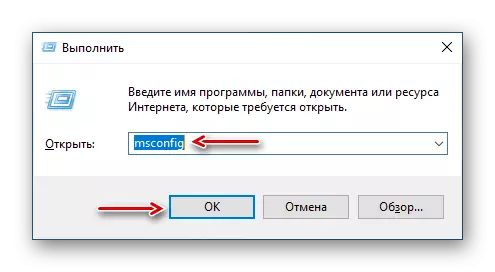
"लोड" टॅबवर जा, अपलोड पॅरामीटर्स अवरोधित करा, "सुरक्षित मोड" पर्याय चालू करा, "लागू करा" आणि नंतर "ओके" क्लिक करा. आपला संगणक रीबूट करा.

तसेच वाचा: विंडोज 10 मध्ये सुरक्षित मोड
- स्टीमसेटअप इंस्टॉलेशन फाइलवर उजवे-क्लिक करा आणि प्रशासकाला चालवा.
- इंस्टॉलर प्रॉम्प्ट केल्यानंतर, प्रोग्राम स्थापित करा.

अधिक वाचा: संगणकावर स्टीम सेट करणे

जर चूक झाली असेल तर इतर मार्ग आहेत जे त्यास दुरुस्त करण्यात मदत करू शकतात.

अधिक वाचा: Steamui.dll लोड करताना त्रुटी निराकरण
कारण 4: क्लायंटला स्थानिक प्रक्रियेत कनेक्ट करताना अयशस्वी
कधीकधी काही गेमच्या सुरूवातीस समस्या येते. ते संदेश सह आहेत: "स्थानिक स्टीम क्लायंट प्रोसेसशी कनेक्ट करण्यात अयशस्वी" . याचा अर्थ असा की प्रोग्राम स्थानिक प्रक्रियेशी कनेक्ट करू शकत नाही. समस्या सोडवण्यासाठी
- प्रोफाइल नावावर क्लिक करा जे वरच्या उजव्या कोपर्यात स्थित आहे आणि ड्रॉप-डाउन मेनूमध्ये, "निर्गमन खाते" निवडा.
- क्रिया पुष्टी करा.
- आपला संगणक रीबूट करा, क्लायंट चालवा, इनपुटसाठी डेटा प्रविष्ट करा आणि "लॉग इन" क्लिक करा. आता गेम सुरू करण्याचा प्रयत्न करा.

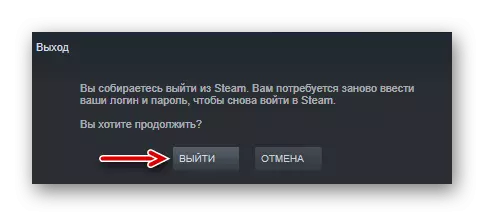

चालणार्या शैली गेममध्ये व्यत्यय आणणार्या त्रुटी दूर करण्याचे इतर मार्ग आहेत. आम्ही दुसर्या लेखात तपशीलवार लिहिले.

अधिक वाचा: गेम स्टीममध्ये सुरू होत नसेल तर काय करावे
आम्ही आशा करतो की देखावा कारणे काढून टाकण्यासाठी प्रस्तावित पद्धती गंभीर त्रुटी विंडोज 10 वर स्टीम या समस्येपासून मुक्त होण्यास मदत करेल. अतिरीक्त प्रकरणात, आपण नेहमी क्लायंटच्या तांत्रिक समर्थनास संपर्क साधू शकता, जेथे आपण आवश्यक सहाय्य प्रदान करण्याचा देखील प्रयत्न कराल.
